Операційна система Windows 10 зажила слави нестабільної платформи після свого виходу. Хоча це не стосується всіх версій Windows, проблеми з ОС іноді трапляються. Помилки в Windows зазвичай призводять до появи сумнозвісного синього екрану смерті (BSoD). Однак, існує також явище, відоме як червоний екран смерті (RSoD), і, як відомо, червоний колір є значно більш загрозливим, ніж синій. Поява червоного екрану смерті трапляється рідше, ніж синього, але це зазвичай свідчить про серйозніші проблеми. Якщо вам не пощастило побачити цей екран, ось кілька кроків, які можна спробувати для його усунення.
Всі системні помилки виникають через неможливість комп’ютера обробити певну інформацію в потрібний час. Деякі помилки виникають у критичних точках, і саме їх нам необхідно вирішити під час усунення червоного екрану смерті.
Рішення 1 – Оновіть BIOS/UEFI
Уніфікований розширюваний інтерфейс мікропрограмного забезпечення (UEFI) є еволюцією BIOS. Деяке обладнання, наприклад графічний процесор, потребує постійних оновлень для належного функціонування. Іноді ці оновлення вимагають змін у BIOS/UEFI. Це може призвести до ситуації, коли драйвер буде оновлений за межі можливостей вашого BIOS/UEFI, що потенційно може викликати проблеми.
Крім того, можуть існувати вже наявні проблеми з апаратним забезпеченням, які необхідно вирішити. У будь-якому випадку, оновлення BIOS/UEFI є гарною точкою відліку, якщо ви часто стикаєтеся з RSoD.
Оновлення BIOS/UEFI передбачає повне очищення BIOS/UEFI та встановлення нової копії. Тому, якщо щось піде не так, ви можете ризикувати втратити всю систему. Під час оновлення BIOS/UEFI, зверніть увагу на наступні моменти:
Якщо ви використовуєте ноутбук, переконайтеся, що він повністю заряджений або має принаймні 80% заряду.
Якщо ви використовуєте настільний комп’ютер, переконайтеся, що ви не втратите живлення під час оновлення.
Завантажте останнє оновлення BIOS/UEFI з веб-сайту виробника обладнання (переконайтеся, що завантажуєте файл .exe). Ми не можемо надати конкретне посилання, оскільки оновлення відрізняються для різних виробників.
Збережіть усі запущені програми та запустіть завантажений файл .EXE оновлення BIOS/UEFI, який ви отримали з веб-сайту виробника.
Не вимикайте систему під час оновлення.
Якщо ви не впевнені, зверніться до фахівця, щоб він зробив це за вас.
Рішення 2 – Скасуйте розгін
Розгін не є простим перемиканням, щоб отримати миттєве збільшення швидкості. Цей процес потребує поступових дій, одночасного врахування багатьох факторів і застосування необхідних запобіжних заходів. Іноді користувачі можуть ігнорувати певні моменти (наприклад, налаштування безпеки) або перестаратися. Такі дії зазвичай ставлять апаратне забезпечення під загрозу перегріву та викликають теплове відключення (коли комп’ютери стають занадто гарячими для роботи і вимикаються).
Дайте системі охолонути. Запустіть інструмент, який ви використовували для розгону, і скасуйте налаштування розгону. В іншому випадку ви можете зайти в BIOS/UEFI та скинути всі налаштування до стандартних (більшість BIOS/UEFI показують, як їх запустити під час завантаження Windows), і все буде гаразд.
Якщо ви не знаєте, чи розігнана ваша система, ймовірно, це не так. Однак, для повної впевненості, натисніть Ctrl + Shift + Esc, щоб відкрити диспетчер завдань. Перейдіть у вкладку “Продуктивність” і перевірте швидкість вашого процесора. Якщо вона значно перевищує діапазон швидкості процесора, вказаний на коробці (або на веб-сайті для вашої моделі), це означає, що ви розігнали його, і вам потрібно скинути BIOS/UEFI до стандартних налаштувань.

Рішення 3 – Перевірка на наявність апаратних збоїв
Апаратні збої трапляються в міру старіння системи. Однак, у рідкісних випадках деяке обладнання може бути несправним навіть у новій системі. Несправність апаратного забезпечення має специфічний характер, тобто несправний дисплей ускладнює відображення елементів. Так само, несправний звуковий пристрій викликає проблеми зі звуком.
Апаратний збій може спричинити червоний екран смерті. Такі збої досить важко діагностувати. Найпростішим рішенням є перевірка звіту про аварійне завершення роботи у програмі перегляду подій.
У рядку пошуку Windows введіть “Перегляд подій” і виберіть програму “Перегляд подій” з результатів.
Виберіть “Користувацькі представлення” в лівій колонці. Під ним натисніть “Адміністративні події”. Тут ви побачите перелік усіх збоїв, які відбулися на вашому комп’ютері в минулому, теперішньому і, можливо, в майбутньому. Цей звіт допоможе вам діагностувати, яке обладнання вийшло з ладу. Якщо натиснути на окрему помилку на вкладці “Загальні”, ви побачите копію повідомлення про помилку, а якщо натиснути “Деталі” та переглянути “PackageFullName”, ви отримаєте назву пристрою, який не працював, разом з версією драйвера.
Тепер ви можете завантажити інший драйвер або стару версію цього драйвера, і ваша проблема може зникнути.
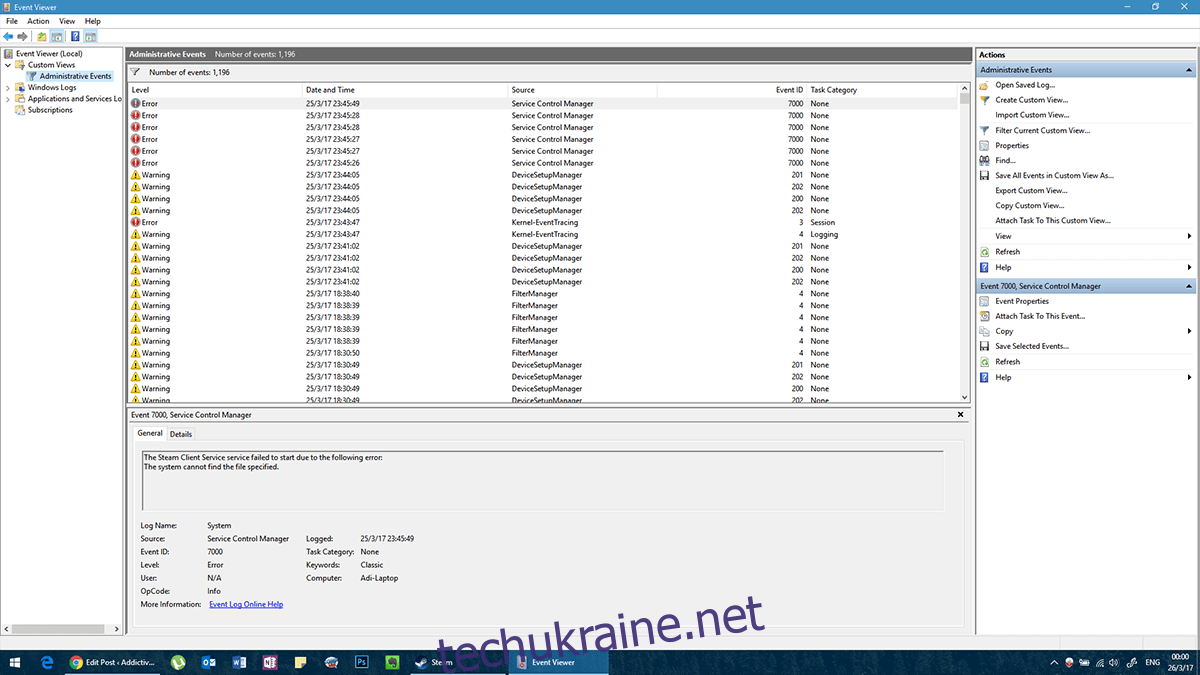
Рішення 4 – Чи встановлювали ви щось нове нещодавно?
Це твердження може здаватися дещо розпливчастим, але воно має практичне підґрунтя. Якщо ви встановили будь-яке нове програмне забезпечення або додали чи оновили апаратне забезпечення безпосередньо перед початком проблеми, це може бути причиною. Спробуйте запустити систему без цього програмного забезпечення або спробуйте відключити нове обладнання (якщо це можливо) та перезавантажити систему.
Щодо обладнання, видаліть його так, як ви його встановлювали. Якщо хтось інший встановив його для вас, попросіть його видалити його. Процес видалення програмного забезпечення досить простий.
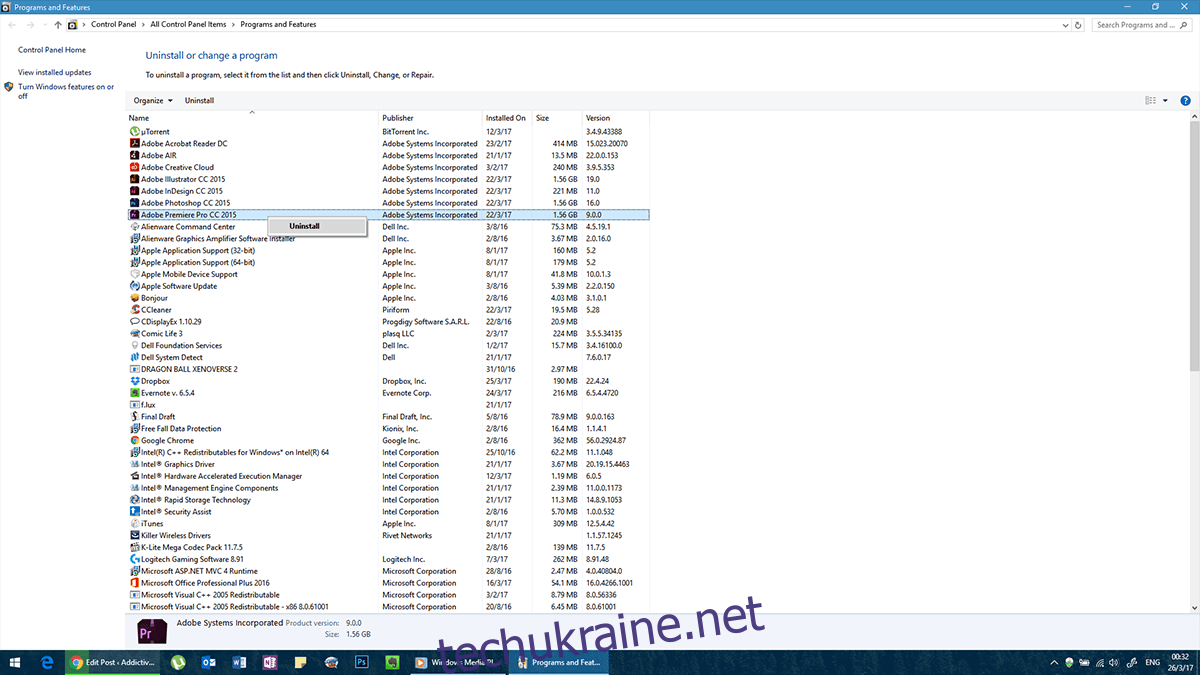
Якщо ваш комп’ютер постійно створює проблеми, і ви не можете нормально отримати доступ до панелі керування, ви можете перезавантажити його в безпечному режимі.
Перейдіть до меню вимкнення, утримуйте клавішу Shift і натисніть “Перезавантажити”. Ви потрапите до меню “Усунення неполадок”. Тут ви можете вибрати перезапуск у безпечному режимі. Тепер ви можете видалити проблемне програмне забезпечення.
Ці прості дії допоможуть вам запобігти повторній появі червоного екрану з помилкою. Однак, якщо ви продовжуєте стикатися з помилками, перегляньте цей список ще раз, можливо, ви щось пропустили.